Cum să înregistrați întâlnirea BigBlueButton pe Windows/Mac [Pentru toată lumea]
Întâlnirea de înregistrare BigBlueButton este o modalitate magnifică de redare ulterioară a discuțiilor, prelegerilor și a altor întâlniri importante. Indiferent dacă aveți întâlniri în școli sau întreprinderi mici, puteți utiliza următoarea modalitate de a înregistra cu ușurință pe BigBlueButton. Chiar dacă sunteți participant, iată cea mai bună modalitate alternativă de a înregistra BigBlueButton în locul funcției implicite. Continuați să citiți pentru a afla pașii detaliați.
Lista Ghidului
Cum să înregistrați BigBlueButton ca student/gazdă fără limită Modul implicit de înregistrare BigBlueButton pe Windows/Mac Cum să înregistrați întâlnirile BigBlueButton online pe Windows și Mac De ce ar trebui să înregistrați BigBlueButton Întrebări frecvente despre înregistrarea BigBlueButtonCum să înregistrați BigBlueButton ca student/gazdă fără limită
Există mai puține funcții atunci când nu sunteți gazdă în BigBlueButton, în special despre înregistrarea pe BligBlueButton. Când sunteți student sau aveți nevoie de mai mult timp pentru a înregistra discuțiile, AnyRec Screen Recorder este cea mai bună alternativă pentru înregistrarea sesiunilor BigBlueButton. Vă oferă cea mai bună calitate video și audio și o modalitate avansată de a personaliza setările de ieșire. Software-ul are o interfață simplă care este potrivită pentru începători pentru a naviga prin instrument în timp ce au o întâlnire - Înregistrați timp nelimitat cu AnyRec Screen Recorder pe Windows și Mac.

Înregistrați întâlniri BigBlueButton cu diferite formate, cum ar fi MOV, MP4, WMV etc.
Oferiți opțiuni esențiale de înregistrare video, joc, audio, telefon, cameră web și mai multe.
Setări personalizabile pentru a schimba rezoluția, calitatea, formatul și tastele rapide.
Instrumente puternice pentru a face un desen în timp real, a face o captură de ecran și a seta un program de sarcini.
100% Securizat
100% Securizat
Cum să înregistrați BigBlueButton folosind AnyRec Screen Recorder:
Pasul 1.Descărcați software-ul de pe site-ul oficial. Instalați instrumentul pe dispozitiv și rulați-l pentru a începe înregistrarea întâlnirilor BigBlueButton. Faceți clic pe butonul „Video Recorder” din meniul principal pentru a configura înregistrarea dorită.

Pasul 2.Selectați ecranul dorit pentru înregistrare. Puteți alege opțiunea Ecran complet sau personalizată pentru a alege o fereastră care rulează pe ecran. Asigurați-vă că „Sunet sistem” și „Microfon” sunt activate pentru a captura sunetul de pe computer. Puteți face o verificare a sunetului în „Preferințe”.

Pasul 3.După ce ați configurat totul, faceți clic pe butonul „REC” pentru a începe înregistrarea sesiunilor BigBlueButton. Puteți vedea un meniu widget pe ecran care oferă butoanele de pauză, oprire, minimizare și alte butoane relevante pentru înregistrare. De asemenea, puteți face o captură de ecran făcând clic pe „Cameră”.
Pasul 4.După ce ați terminat de înregistrat întâlnirea BigBlueButton, puteți tăia videoclipul înainte de a-l salva. După aceea, alegeți calea folderului desemnată pentru conferința înregistrată. În cele din urmă, faceți clic pe butonul „Terminat” pentru a salva fișierul video pe computer.

100% Securizat
100% Securizat
Modul implicit de a înregistra BigBlueButton pe Windows/Mac ca moderator
A deveni moderator în BigBlueButton înseamnă obligația de a oferi întâlniri înregistrate atunci când colegii tăi solicită una. Din fericire, BigBlueButton are un înregistrator implicit care vă ajută să înregistrați instantaneu întâlnirile BigBlueButton și să le partajați cu ușurință. Continuați să citiți și verificați pașii de mai jos.
Cum să înregistrați BigBlueButton în metoda implicită:
Pasul 1.Deschideți software-ul BigBlueButton pe dispozitivul dvs. Începeți o întâlnire pentru a activa toate funcțiile. Veți face clic pe butonul „Începe înregistrarea” din partea de sus a interfeței.
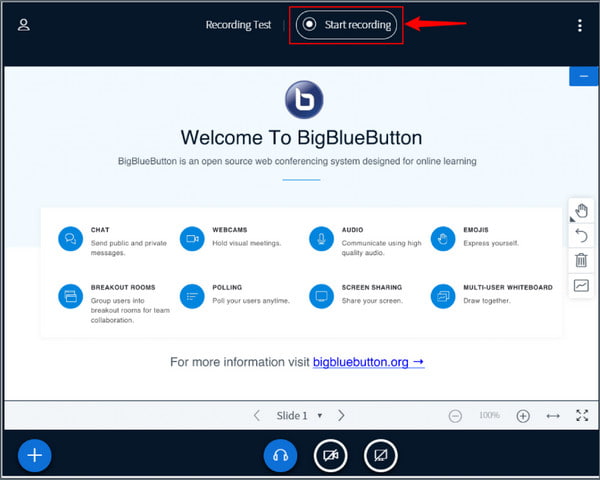
Pasul 2.Fereastra pop-up vă va cere să începeți înregistrarea sesiunii; faceți clic pe butonul „Da” pentru a confirma. Faceți clic pe butonul „Roșu” din partea de sus a ecranului pentru a începe înregistrarea pe BigBlueButton. Veți vedea, de asemenea, o notificare că sesiunea este deja înregistrată.
Pasul 3.Pentru a opri sau întrerupe înregistrarea, faceți clic pe butonul „Roșu” din partea de sus. Veți primi o altă fereastră pop-up care vă cere să întrerupeți sesiunea de înregistrare; faceți clic pe butonul „Da”. Vă va anunța că sesiunea nu mai este înregistrată. Îl puteți relua făcând clic din nou pe butonul din partea de sus.
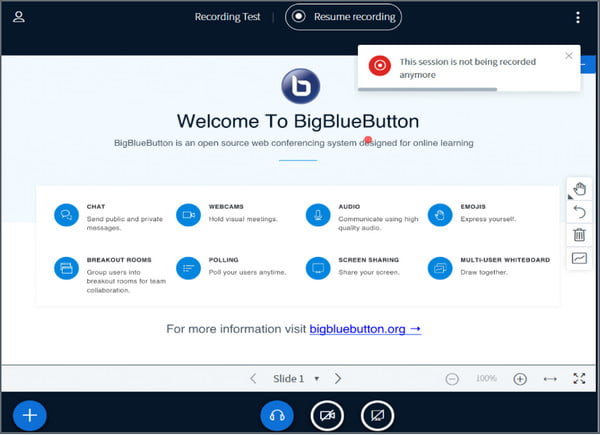
Pentru ca studenții sau colegii să vadă întâlnirea BigBlueButton înregistrată, faceți clic pe butonul Ochi din dosar pentru a publica clipul capturat.
Cum să înregistrați întâlnirile BigBlueButton online pe Windows și Mac
Cea mai bună parte a utilizării BigBlueButton pentru întâlniri este că îl puteți accesa și online. Înseamnă că, dacă nu doriți să descărcați software-ul, puteți accesa în continuare serviciul său gratuit accesând browserul dvs. În acest fel, puteți înregistra în continuare pe BigBlueButton folosind AnyRec Free Screen Recorder. Acest serviciu online gratuit va înregistra toate întâlnirile BigBlueButton la calitate înaltă.
◆ Înregistrați întâlnirile online cu setările personalizate și formatele dorite.
◆ Faceți capturi de ecran în orice moment când înregistrați în întâlnirile BigBlueButton.
◆ Reglați liber zona de înregistrare pentru a înregistra părțile dorite.
◆ Capabil să înregistreze simultan camera web, sunetul sistemului și microfonul.
Cum să utilizați AnyRec Free Screen Recorder pentru înregistrarea sesiunii BigBlueButton:
Pasul 1.Accesați browserul dvs. și lansați întâlnirea online BigBlueButton. Deschideți o filă nouă și căutați AnyRec Free Screen Recorder. Faceți clic pe butonul „Înregistrați gratuit”. Vi se va cere să descărcați și să instalați lansatorul.

Pasul 2.După ce l-ați instalat, faceți clic din nou pe butonul și veți vedea Grila ecranului și meniul widget. Configurați zona de înregistrare și faceți clic pe butoanele „Difuzor și microfon”.
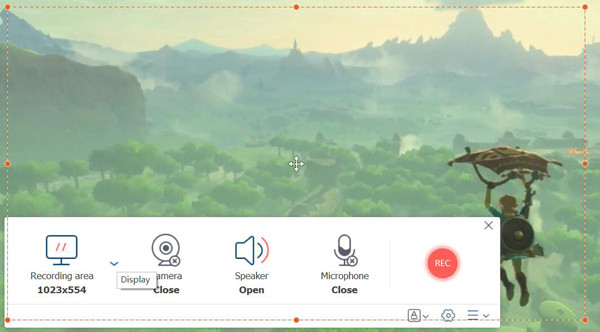
Pasul 3.Faceți clic pe butonul „REC” pentru a începe înregistrarea sesiunii. Odată ce înregistrarea începe, faceți clic pe butonul „Editați” din partea de jos a meniului widget. Puteți aplica efecte de desen, elemente și multe altele. După înregistrare, faceți clic pe butonul „Oprire”. Întâlnirea BigBlueButton înregistrată va fi salvată automat în folder.

De ce ar trebui să înregistrați BigBlueButton
Înregistrarea unei sesiuni BigBlueButton poate oferi o serie de beneficii, cum ar fi:
Revizuirea și studiul: Înregistrarea unei sesiuni BigBlueButton poate fi un instrument util pentru revizuirea și studierea conținutului sesiunii mai târziu. Elevii se pot întoarce și viziona înregistrarea pentru a-și consolida înțelegerea materialului.
Accesibilitate: Înregistrarea unei sesiuni BigBlueButton poate face conținutul mai accesibil studenților care nu au putut participa la sesiune în direct sau care ar putea avea nevoie de sprijin suplimentar cu materialul.
Documentație: Înregistrarea unei sesiuni BigBlueButton poate servi ca înregistrare a sesiunii, care poate fi utilă în scopuri de documentare sau în cazul în care există o dispută cu privire la ceea ce a fost tratat în sesiune.
Întrebări frecvente despre înregistrarea BigBlueButton
-
Pot studenții să activeze funcția de înregistrare în BigBlueButton?
Din păcate, studenții trebuie să ceară permisiunea moderatorului pentru a înregistra întâlnirea BigBlueButton. Moderatorul va porni sau va opri și înregistrarea în sesiunile live. Astfel, te poți baza pe unele aplicații de înregistrare a întâlnirilor.
-
Este BigBlueButton liber să înregistreze întâlnirea?
Da, BigBlueButton este gratuit, inclusiv funcția de înregistrare. Îl puteți descărca și instala pe dispozitiv fără nicio taxă. Partea surprinzătoare a acestui serviciu gratuit este că vă permite, de asemenea, să partajați videoclipuri, audio, diapozitive, chat și ecran.
-
Pot vedea instantaneu întâlnirea de înregistrare BigBlueButton?
Din păcate, nu puteți vizualiza instantaneu întâlnirea înregistrată BigBlueButton. Acest lucru se datorează faptului că va începe procesarea întâlnirii înregistrate odată ce sesiunea este încheiată. Apoi, timpul de procesare este același cu cel al sesiunii înregistrate, așa că ar putea dura mai mult decât se aștepta.
Concluzie
Acum că știți cum să înregistrați întâlnirile BigBlueButton, sunteți liber să ascultați sesiunea în timp ce rezervi o altă copie pentru a face o redare ulterioară. Dar, din moment ce nu toată lumea poate fi moderator în BigBlueButton, singura sugestie care funcționează este utilizarea AnyRec Screen Recorder. Software-ul este un instrument sigur pentru toate problemele de înregistrare. Pe lângă caracteristicile sale puternice, oferă o versiune de probă gratuită pe care o puteți folosi astăzi. Descărcați-l și experimentați un nou mod de înregistrare.
100% Securizat
100% Securizat
